window11怎么调整任务栏大小 window11如何更改任务栏大小
更新时间:2023-06-10 09:47:00作者:xinxin
很多用户在使用windows11中文版电脑的时候,也都有发现系统桌面底下的任务栏经过微软的重新设计,使得图标都变成居中模式,而有些用户觉得windows11系统默认任务栏占用空间过大,对此window11怎么调整任务栏大小呢?这里小编就来教大家window11更改任务栏大小设置方法。
具体方法:
1、Win11的任务栏大小,目前只能够使用注册表编辑器进行修改。
2、打开注册表后,定位到:
【HKEY_CURRENT_USERSoftwareMicrosoft WindowsCurrentVersionExplorerAdvanced】
3、然后在这里新建一个“TaskbarSi”的DWORD值。
4、然后数字“0”是小任务栏,“1”是中任务栏。“2”是大任务栏。
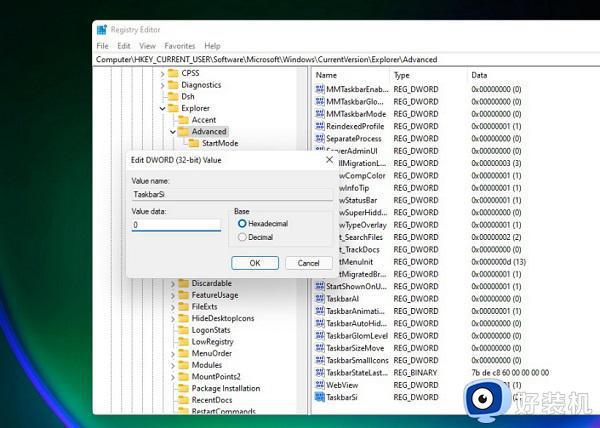
小任务栏↓

中任务栏↓
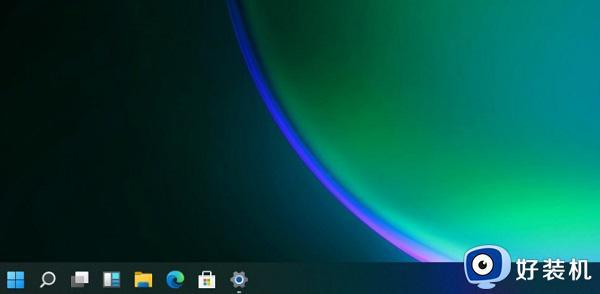
大任务栏↓
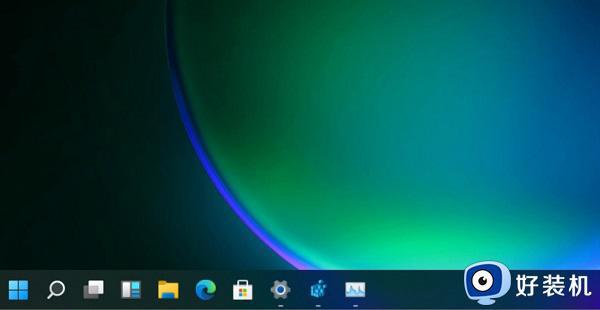
以上就是小编告诉大家的window11更改任务栏大小设置方法了,如果你也有相同需要的话,可以按照上面的方法来操作就可以了,希望本文能够对大家有所帮助。
window11怎么调整任务栏大小 window11如何更改任务栏大小相关教程
- window11怎么把任务栏透明 windows11任务栏透明化设置方法
- window11的任务栏怎么平铺 win11如何平铺任务栏
- win11怎么更改任务栏大小 win11任务栏大小如何调整
- win11怎么改任务栏大小 win11调整任务栏大小设置方法
- win11怎么缩小任务栏大小 win11如何调整任务栏大小
- windows11任务栏大小设置方法 windows11如何修改任务栏大小
- windows11调整任务栏位置的方法 win11如何修改任务栏位置
- win11任务栏如何变小 win11任务栏怎么变小一点
- 新版win11任务栏不能调小怎么办 win11任务栏不能调大小怎么解决
- win11怎么把任务栏调小 win11如何更改任务栏大小
- win11家庭版右键怎么直接打开所有选项的方法 win11家庭版右键如何显示所有选项
- win11家庭版右键没有bitlocker怎么办 win11家庭版找不到bitlocker如何处理
- win11家庭版任务栏怎么透明 win11家庭版任务栏设置成透明的步骤
- win11家庭版无法访问u盘怎么回事 win11家庭版u盘拒绝访问怎么解决
- win11自动输入密码登录设置方法 win11怎样设置开机自动输入密登陆
- win11界面乱跳怎么办 win11界面跳屏如何处理
win11教程推荐
- 1 win11安装ie浏览器的方法 win11如何安装IE浏览器
- 2 win11截图怎么操作 win11截图的几种方法
- 3 win11桌面字体颜色怎么改 win11如何更换字体颜色
- 4 电脑怎么取消更新win11系统 电脑如何取消更新系统win11
- 5 win10鼠标光标不见了怎么找回 win10鼠标光标不见了的解决方法
- 6 win11找不到用户组怎么办 win11电脑里找不到用户和组处理方法
- 7 更新win11系统后进不了桌面怎么办 win11更新后进不去系统处理方法
- 8 win11桌面刷新不流畅解决方法 win11桌面刷新很卡怎么办
- 9 win11更改为管理员账户的步骤 win11怎么切换为管理员
- 10 win11桌面卡顿掉帧怎么办 win11桌面卡住不动解决方法
